Im digitalen Zeitalter ist unser Leben voll von wunderbaren Momentaufnahmen, und diese kostbaren Erinnerungen werden oft auf unseren iPhones oder in der iCloud gespeichert. iCloud, eine leistungsstarke und bequeme Cloud-Plattform, bietet uns unbegrenzte Möglichkeiten. Der Speicherplatz von iCloud ist jedoch nicht unendlich, und das Übertragen auf Ihren Computer wird eine kluge Entscheidung, um diese Momente auf einen PC zu übertragen. Dann können wir sie nicht nur bequemer prüfen, sondern haben auch die Möglichkeit, sie auf einem Computer umfassender zu bearbeiten und zu verwalten.
Dieser Artikel zeigt Ihnen, wie Sie Fotos von iCloud auf PC übertragen oder herunterladen können, um Ihnen eine flexiblere und bequemere Möglichkeit zur Verwaltung von Fotos zu bieten.

Wenn Sie die Fotos von iCloud auf PC übertragen möchten, empfehlen wir Ihnen eine einfache und leistungsstarke Software - Aiseesoft iPhone Datenrettung, damit Sie 19 Arten von Daten (inkl. HEIC-Fotos, iMessages, Kalender, Voicemail, WhatsApp-Nachrichten) aus iCloud-Backup schnell herunterladen können. Die Software unterstützt auch die Vorschau und die Konvertierung von HEIC-Fotos in das JPG-Format für Ihren Computer zur einfachen Anzeige. Darüber hinaus können Sie mit der Software iCloud Fotos wiederherstellen und den WhatsApp wiederherstellen.
Downloaden und installieren Sie Aiseesoft iPhone Datenrettung auf Ihrem Computer.
Die Schritte zur Übertragung sind wie folgt:
Schritt 1: Starten Sie Aiseesoft iPhone Datenrettung. Klicken Sie in der linken Spalte auf "Aus iCloud-Backup wiederherstellen". Dann Melden Sie sich mit Ihrer Apple-ID bei iCloud an. Inzwischen können Sie die iCloud-Backups finden.
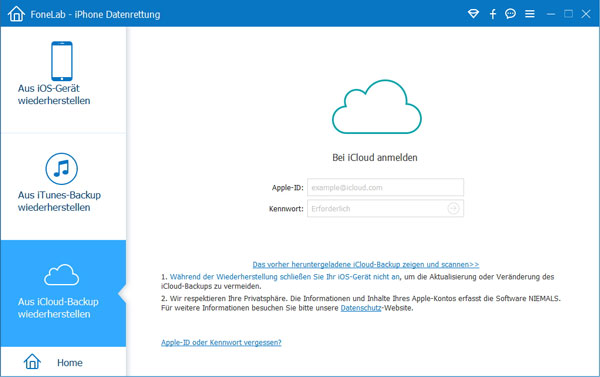
Schritt 2: Wählen Sie ein iCloud-Backup aus der Liste aus und Aktivieren Sie "Fotos" auf dem Popup-Fenster. Klicken Sie unten rechts auf "Weiter", um die iCloud Fotos zu scannen.
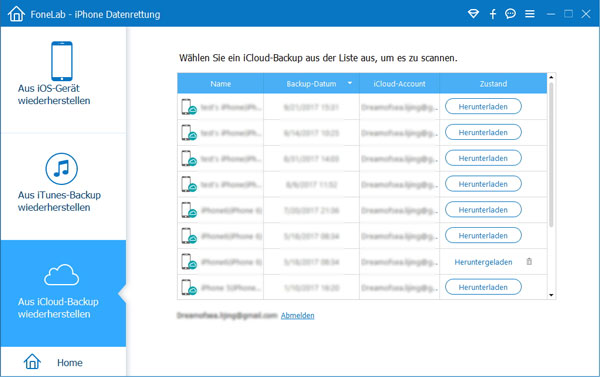
Schritt 3: Schauen Sie die Fotos in iCloud in der Tabelle vor und wählen Sie sie aus. Dann klicken Sie auf "Wiederherstellen". Die Fotos werden von iCloud auf PC automatisch übertragen.

iCloud ist die offizielle Cloud-Verwaltungsplattform von Apple, daher können Sie leicht iCloud Fotos ansehen, indem Sie die offizielle Website-iCloud.com besuchen. Auf der Website iCloud.com können Sie alle oder mehrere Fotos aus iCloud ansehen, auswählen und auf Ihren PC herunterladen.
Schritt 1: Besuchen Sie die offizielle Website iCloud.com und melden Sie sich mit Ihrer Apple-ID an.
Schritt 2: Klicken Sie auf "Fotos", um Ihre iCloud-Fotomediathek zu öffnen.
Schritt 3: Wählen Sie die Fotos aus, die Sie von iCloud auf PC herunterladen möchten.
Schritt 4: Klicken Sie auf das Download-Symbol (Wolke mit einem Pfeil nach unten), um die ausgewählten Fotos von iCloud auf PC herunterzuladen.
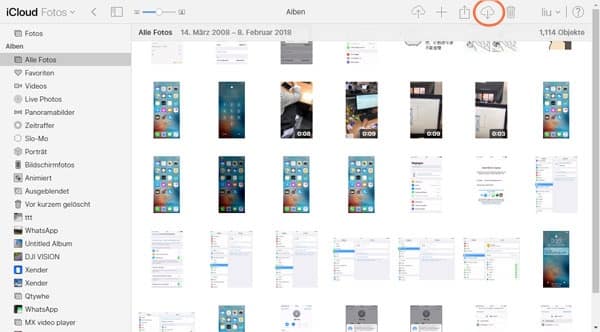
Achtung: Wenn Sie jedoch mehr als 1000 Fotos in Ihrer Galerie haben, können Sie nicht alle auf einmal über iCloud.com herunterladen oder auswählen.
Das Herunterladen von Fotos von Websites ist immer ein wenig mühsam. Deshalb hat Apple offiziell ein Tool vorgestellt, das sich besser für die Übertragung von Fotos aus iCloud auf PC eignet - iCloud für Windows. Es ermöglicht Ihnen, iCloud-Fotos in großen Mengen auf Ihren Computer zu übertragen. Sie können es auch verwenden, um Fotos in iCloud hochzuladen, wenn Sie daran interessiert sind.
Die Schritte zur Übertragung von iCloud auf PC sind wie folgt:
Schritt 1: Installieren Sie iCloud für Windows aus Microsoft Store.
Schritt 2: Öffnen Sie iCloud für Windows und melden Sie sich mit Ihrer Apple-ID an. Klicken Sie im Navigationsbereich auf "iCloud Fotos", um die Option "Fotos" zu aktivieren.
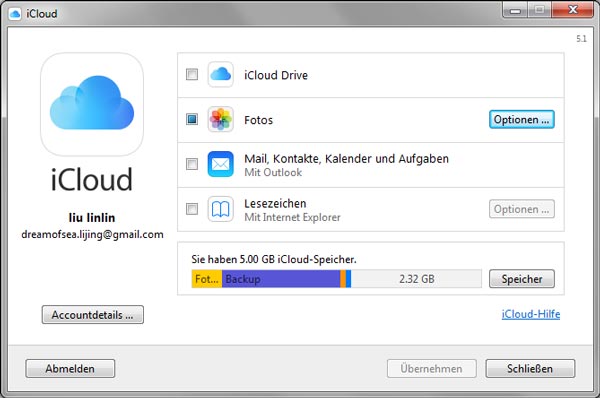
Schritt 3: Wählen Sie die Fotos aus, die Sie auf dem PC behalten möchten. Klicken Sie mit der rechten Maustaste auf die Auswahl und wählen Sie "Immer auf diesem Gerät behalten" aus. Dann werden die Fotos von iCloud auf PC automatisch geladen.
Hinweis: iCloud für Windows erfordert Windows 10 und Windows 11.
Sie können auch Aiseesoft FoneTrans verwenden, um iCloud-Fotos auf PC zu übertragen. Es ist eine gute iPhone-Dateimanager-Software, damit Sie iPhone-Dateien leicht verwalten und übertragen. Im Vergleich zu anderen Übertragungssoftware ist FoneTrans umfassender und bietet hohe Übertragungsgeschwindigkeit, während dieses Übertragungsprozess wird die Qualität Ihrer Fotos nicht beeinträchtigt.
Downloaden und installieren Sie FoneTrans auf Ihrem Computer.
Die Schritte zur Übertragung sind wie folgt:
Schritt 1: Laden Sie die Fotos von iCloud auf Ihr iOS-Gerät und schließen Sie Ihr iOS-Gerät per USB-Kabel an den Computer an.
Schritt 2: Klicken Sie in der linken Liste auf "Fotos" und wählen Sie die Dateien, die von iCloud geladen werden.
Schritt 3: Klicken Sie auf das Computer-Symbol. Dann werden die Fotos auf PC automatisch übertragen.
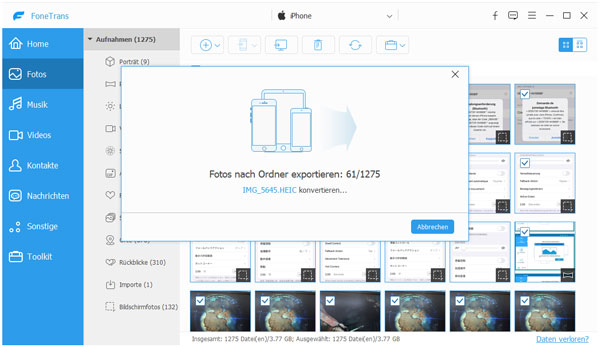
Tipp: Wenn Sie Bilder von iPhone zu iPhone übertragen möchten, hilft die Software Ihnen auch.
Fazit
In diesem Artikel haben wir Ihnen erklärt, wie man die Fotos von iCloud auf PC laden kann. Sie können die Fotos aus iCloud mit der Website iCloud.com oder dem Tool iCloud für Windows auf PC herunterladen, aber wir empfehlen jedoch, die professionelle Software zu verwenden. Mit Aiseesoft iPhone Datenrettung können Sie Ihre Fotos schneller übertragen, indem Sie sich direkt bei Ihrer Apple-ID anmelden. Downloaden und probieren Sie die Software aus.